„.gitignore ”fail Ubuntu 20-s.04
Kasutamiseks .gitignore-fail Ubuntu 20-s.04, juhatame teid läbi üheksa järgmist sammu:
1. samm: hankige testhoidla
Oma projektihoidla loomise asemel oleme kasutanud GitHubis saadaval olevat näidishoidlat. Selle hoidla peate omandama, käivitades allpool nimetatud käsu:
gitkloon https: // github.com / schacon / simplegit-progit
Kui määratud hoidla on kloonitud teie Ubuntu 20-sse.04 süsteemis kuvab see terminalis järgmise oleku:

2. samm: looge eiratav näidisfail
Nüüd peame looma näidisfaili, mida soovime oma projekti kataloogis eirata. Selleks peame kõigepealt minema oma projekti kataloogi, käivitades selle käsu:
cd / home / kbuzdar / simplegit-progitSiin peate esitama tee, kuhu olete katsehoidla klooninud.

Kui olete testhoidlasse jõudnud, saate selles luua näidisfaili, käivitades järgmise käsu:
sudo nano abc.txt
Kui see fail nano-redaktoriga avaneb, saate sinna kirjutada suvalise teksti, nagu on näidatud alloleval pildil, mille järel saate selle faili salvestada.
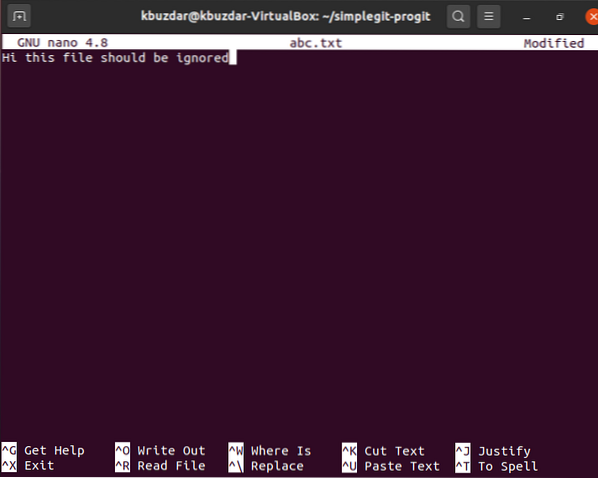
3. samm: looge .gitignore fail
Kui oleme loonud faili, mida tahame järgmises pühendumises eirata, loome selle .gitignore fail meie projekti hoidlas, käivitades järgmise käsu:
sudo nano .gitignore
4. samm: lisage failis eiratavad failid .gitignore fail
Kui .gitignore-fail avaneb nano-redaktoriga, peate lisama faili nime, mida soovite eirata .gitignore fail. Meie puhul on see abc.txt. Pärast selle faili lisamist .gitignore faili, me lihtsalt salvestame selle. Saate faili lisada nii palju faile, kui soovite ignoreerida .gitignore fail eraldi ridadena.

5. samm: taasalustage Git
Kui oleme soovitud muudatused teinud, peame Giti uuesti vormistama, käivitades järgmise käsu:
git init
Kui selle käsuga õnnestub Git uuesti initsialiseerida, näete alloleval pildil näidatud sõnumit.

6. samm: lisage hiljuti tehtud muudatused oma hoidlasse
Järgmine samm on lisada hiljuti tehtud muudatused meie projekti hoidlasse, käivitades järgmise käsu:
git lisada .
Kui muudatused on teie projekti hoidlasse edukalt lisatud, ei kuvata süsteem terminalis ühtegi teadet, nagu on näidatud alloleval pildil.

7. samm: kontrollige Giti praegust olekut
Enne nende muudatuste tegemist Gitile kontrollime Giti praegust olekut järgmise käsuga:
git staatus
Meie Giti projekti hoidla hetkeseis on näidatud alloleval pildil.
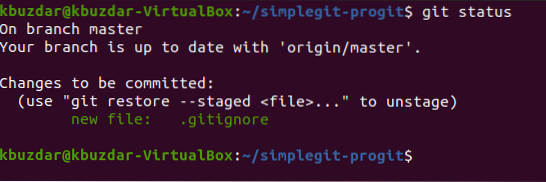
8. samm: tehke kõik muudatused
Nüüd täidame need muudatused, käivitades järgmise käsu:
git pühendama -m "Kuvatav sõnum"Siin saate asendada valiku „Kuvatav sõnum” mis tahes valitud sõnumiga, mida soovite kuvada hiljutise pühendusega.

Meie hiljutise kohustuse tulemused on näidatud alloleval pildil.

Ülaltoodud pildilt näete hõlpsasti, et ainult .gitignore fail on toime pandud ja mitte abc.txt-fail, kuna tahtsime seda oma pühendumises ignoreerida. See tähendab, et Gitil õnnestus faili, mida me mainisime, edukalt ignoreerida .gitignore fail muudatuste tegemise ajal.
Järeldus
Tänast õpetust järgides saate hõlpsalt lisada nii palju faile, kui soovite ignoreerida, kui täidate oma rakenduses .gitignore failid. Sel viisil säästate mitte ainult neid faile juhusliku segamini ajamise eest, vaid ka ressursse, mis kulutatakse ebaoluliste failide tegemisele.
 Phenquestions
Phenquestions


